O Kubuntu/Ubuntu, apesar de ser uma distro bem completa, precisa de alguns programas e configurações adicionais para deixar seu computador pronto para as operações básicas do dia-a-dia. A Edições Cobra, quando oferece o serviço de formatação ou instalação Linux, complementa a instalação básica com estes procedimentos. Se você está iniciando no Kubuntu/Ubuntu, certamente apreciará essas configurações.
Atualizando o sistema
Antes de tudo é preciso manter seu sistema atualizado. Se você prefere fazer isso por terminal use os comandos:
Atualização dos repositórios (use sempre antes de instalar um programa ou atualizar o sistema)
$ sudo apt-get update
Atualização do sistema operacional
$ sudo apt-get upgrade
Pela interface gráfica isso tudo pode ser feito mais facilmente pelo aplicativo Central de Aplicativos (Discover) que fica em Sistema.
Traduzir Firefox para Português
Instale esse complemento e reinicie o Firefox
https://addons.mozilla.org/pt-BR/firefox/addon/4851
LibreOffice para português e corretor ortográfico
Abra o terminal, caso tenha instalado o OpenOffice execute o comando abaixo:
$ sudo apt-get install libreoffice-l10n-pt-br
Se o LibreOffice estiver aberto, feche-o e abra de novo.
Para instalar o corretor ortográfico VERO acesse esse link e baixa a última versão do corretor (um arquivo .oxt será baixado).
Abra o Libre e em Ferramentas > Gerenciador de extensões, adicione a extensão indicando o arquivo que você baixou.
Plugin para acessar Banco do Brasil
Se você usa o Home Banking do Banco do Brasil, vai precisar instalar esse plugin que faz a conexão entre Java e Firefox:
$ sudo apt-get install icedtea-plugin
Instale o Owncloud – cliente
No terminal adicione esse repositório $ sudo sh -c "echo 'deb http://download.opensuse.org/repositories/isv:/ownCloud:/desktop/Ubuntu_16.04/ /' >> /etc/apt/sources.list.d/owncloud-client.list" Atualize o sistema e instale o aplicativo. $ sudo apt-get update $ sudo apt-get install owncloud-client Abre o programa e configure com endereço do servidor Por exemplo: http://edicoescobra.com.br/owncloud Instalado o aplicativo clique na sua barra, na área de notificação (os ícone ao lado do relógio) e entre em Configurações da Área de Notificação. Vá em Elementos e coloque o Owncloud com a visibilidade em Mostrar.
Instale a última versão do aplicativo Scribus
Para instalar a última versão do Scribus no Ubuntu e derivados, você deve fazer o seguinte:
Passo 1. Abra um terminal
Passo 2. Se ainda não tiver, adicione o repositório do programa com este comando:
$ sudo add-apt-repository ppa:ubuntuhandbook1/apps
Passo 3. Atualize o APT com o seguinte comando:
$ sudo apt-get update
Passo 4. Finalmente, instale o programa usando esse comando:
$ sudo apt-get install scribus
Comentários